电脑文件丢失怎么找回来
来源:互联网 更新时间:2025-09-29 16:50
电脑文件丢失怎么找回来?也许有童鞋想了解,下面让号令CC小编为你介绍一下吧,快来看看吧。

一、回收站找回
电脑删除文件时,如果没有使用快捷键永久删除,文件一般会先进入回收站。回收站就像一个临时存放区,用户可以随时还原文件。这是最简单、最快速的找回方式,尤其适合误删的情况。
1. 在桌面找到“回收站”图标,双击打开。
2. 在回收站窗口中浏览,找到丢失的文件。
3. 右键点击目标文件,选择“还原”。
4. 文件将自动恢复到原来的存放位置。

二、使用数据恢复软件
当文件被永久删除,或回收站已清空时,就需要借助“数据救星”这样专业的数据恢复软件。它会通过深度扫描磁盘的存储扇区,尝试找回仍然存在但被系统标记为“可覆盖”的数据。成功率往往取决于文件丢失后的操作情况,若磁盘未被大量写入,恢复可能性较大。
1. 在电脑上下载并安装数据救星,建议不要安装到原来存文件的分区,避免覆盖。
2. 打开软件,打开软件后,选择文件所在的磁盘分区,如 C 盘、D 盘等。
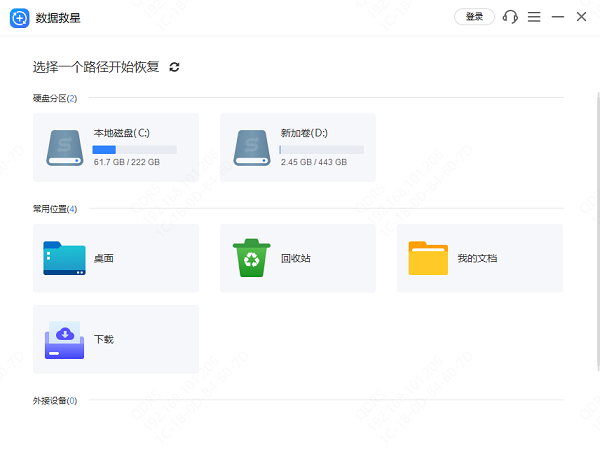
3. 等待扫描结束后,会列出可恢复的数据文件。如果你不确定哪个文件是你想要恢复的,可以通过“文件类型”进行筛选,或者在上方的“搜索栏”里输入文件名称或关键词进行搜索。
4. 找到文件后,点击右侧的“预览”功能即可查看文件的详细内容。勾选你要恢复的文件,点击“恢复”,将文件保存到其他分区的文件夹里。
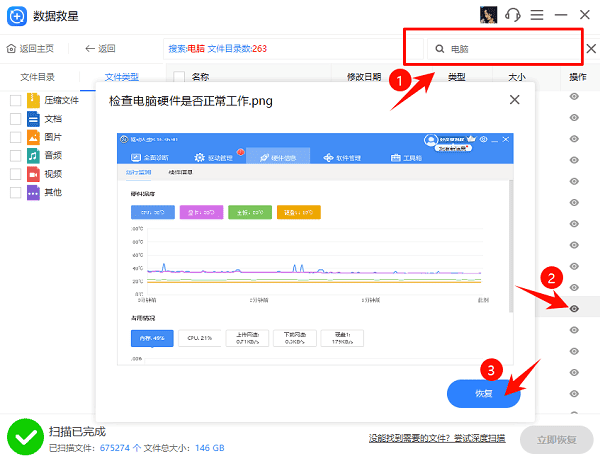
5. 恢复完成后,即可在对应的文件夹里找到该文件。
三、使用系统的文件历史记录
Windows 系统自带“文件历史记录”功能,可以定期备份用户文件。如果电脑提前开启了该功能,就能通过历史版本恢复文件。这种方法适合因覆盖或修改导致的数据丢失。
1. 打开“控制面板”,选择“系统和安全”。
2. 点击“文件历史记录”,确认功能是否已开启。
3. 在左侧选择“恢复个人文件”。
4. 找到所需文件,点击“还原”按钮。
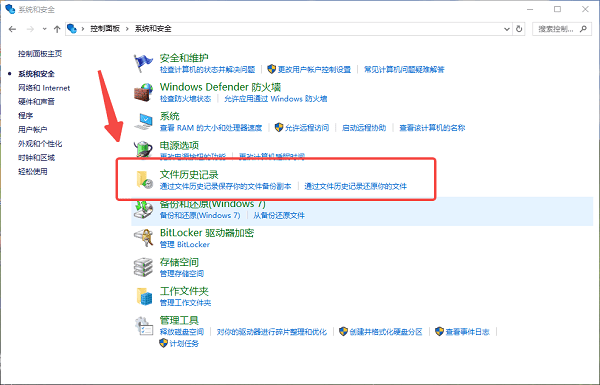
四、通过系统还原点恢复
如果文件因系统更新、病毒或误操作而丢失,可以利用系统还原点将电脑恢复到之前的状态。此方法相当于回到文件存在的时间点,但可能会影响部分后续安装的软件。
1. 打开“控制面板”,进入“恢复”。
2. 选择“打开系统还原”,进入还原向导。
3. 在提示页面中选择一个合适的还原点。
4. 确认后执行还原,等待系统自动完成。
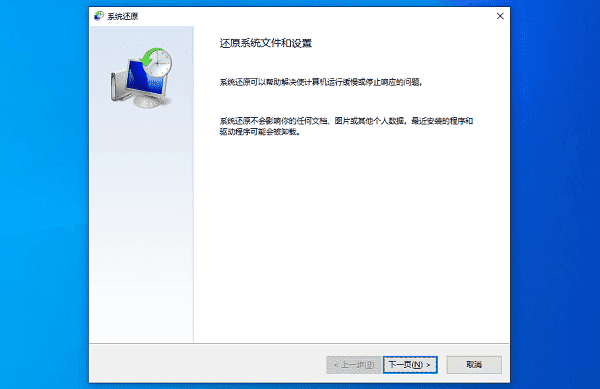
五、检查云端或同步盘
很多人会使用云盘或同步工具存储文件。如果电脑上的文件不小心丢失,可以直接在云端进行找回。这种方法安全且便捷。
1. 登录常用的云盘或同步服务账号。
2. 在文件目录中查找丢失文件。
3. 若找不到,可进入“回收站”或“历史版本”。
4. 选择目标文件并点击“恢复”或“下载”。
结语:以上是号令CC小编为您收集的电脑文件丢失怎么找回来?希望能帮到小伙伴们,更多相关的文章请收藏本站。
-
抖音月付功能在哪里开通?月付功能开好还是不开好?
-
全民k歌大神都是怎么调音 全民k歌调音方法
-
世界已知最古老!东南亚惊现1.2万年前木乃伊
-
微信视频号可以实名认证几个账号?实名认证如何注销?
-
现代战舰055驱逐舰怎么玩
-
抖音双号开播是不是容易封号?怎么多个账号直播?
-
牧场物语风之繁华集市全村民生日喜好一览
-
《地下城堡4:骑士与破碎编年史》地歌石脉藏品收集攻略
-
燕云金瓯碎片五色琉璃
-
崩坏星穹铁道星迹重温是什么
-
爱奇艺如何投屏到奇异果 爱奇艺投屏到奇异果方法介绍
-
梦幻西游化生寺帮战装备175级展示图
-
抖音第一个作品发布时间多少合适?怎么发布自己的作品?
-
原神5.6新卡池预测
-
《无主之地4》改版武器与装备现于eBay平台销售
-
蚂蚁庄园小课堂今日最新答案2025年9月30日
-
燕云十六声官服好玩还是渠道服好玩
-
安徽师范大学给学生发150元过节费 学生:感觉被狠狠宠爱了
-
王者荣耀排位系统优化来袭
-
《塞尔达无双:封印战记》11月6日登陆Switch 2平台
-
1 Win10更新后老是蓝屏怎么办 09-27
-
2 蓝牙鼠标突然没反应 09-28
-
3 QQ提取安装文件失败怎么办 09-29
-
4 msvcp140.dll怎么重新安装 09-30
-
5 电脑主机正常运行显示器黑屏无信号 10-09
-
6 电脑按了睡眠模式后开不了机怎么办 10-09
-
7 设备管理器找不到无线网卡适配器怎么办 10-10
-
8 移动硬盘闪灯但不读取无法识别怎么办 10-10
-
9 c盘怎么清理垃圾而不误删文件 10-10
-
10 Windows无法完成请求的更改怎么办 10-10



